任务栏改变大小设置方法 任务栏可以改变大小吗
更新时间:2023-02-16 10:29:54作者:xiaoliu
在操作电脑的过程中,有些用户会习惯性的将常用的软件固定在桌面底下的任务栏中,同时任务栏上来存在着系统自带的一些功能,不过近日有些用户发现自己电脑中的任务栏大小发生了变化,那么任务栏改变大小设置方法?答案当然是可以的,下面小编就来告诉大家任务栏可以改变大小吗。
具体方法:
1、任务栏首先要取消锁定才可以 右键空白处 注意锁定任务栏
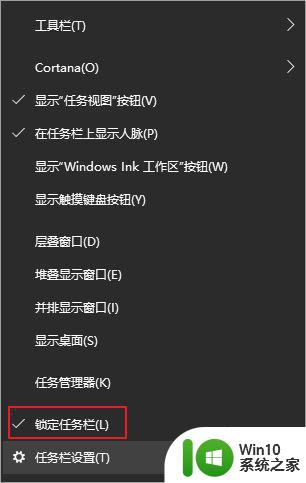
2、把锁定任务栏前的勾取消掉
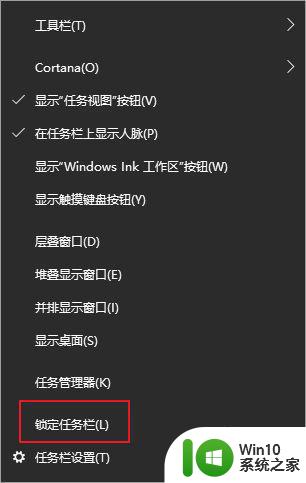
3、鼠标移动到任务栏上边缘 当变到双箭头就成功了 左键一直按住不放往上来 就变高了 如图

4再次鼠标移动到任务栏上边缘 当变到双箭头就成功了 左键一直按住不放往下拉就变低了,如图,按照这样的办法就开业变大变小

5、右键任务栏空白处 点任务栏设置
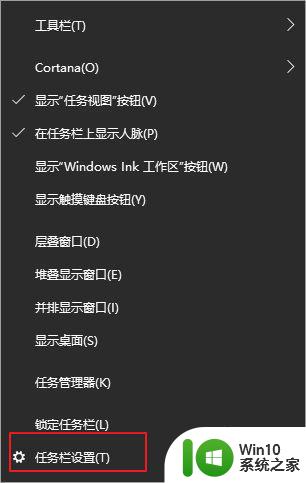
6、选择使用小任务栏按钮 变成开

7、任务栏就变更小了

以上就是关于任务栏可以改变大小吗了,还有不清楚的用户就可以参考一下小编的步骤进行操作,希望能够对大家有所帮助。
任务栏改变大小设置方法 任务栏可以改变大小吗相关教程
- 电脑任务栏字体调节大小的方法 电脑任务栏字体怎么变大
- 电脑怎么把任务栏变透明 如何在电脑上设置任务栏透明度
- win8修改任务栏透明度的方法 win8如何设置任务栏是否透明
- 怎样修改任务栏透明度 任务栏颜色怎么改透明
- 照片改大小kb怎么改 改变图片大小kb的方法
- 电脑任务栏如何调整颜色 如何改变电脑底部任务栏的颜色
- 电脑下面任务栏太宽怎么设置 桌面下方任务栏变宽了怎么调整
- xp任务栏变两层的解决方法 Windows XP任务栏变成两层如何修复
- windows任务栏变成两行的复原方法 windows任务栏变成两行如何修复
- 电脑任务栏会自动变色的解决方法 电脑任务栏自动变颜色怎么取消
- 电脑任务栏变成灰白色恢复方法 电脑任务栏变成灰白色怎么解决
- 电脑任务栏怎么还原到下边 电脑任务栏上移怎么改回来
- U盘装机提示Error 15:File Not Found怎么解决 U盘装机Error 15怎么解决
- 无线网络手机能连上电脑连不上怎么办 无线网络手机连接电脑失败怎么解决
- 酷我音乐电脑版怎么取消边听歌变缓存 酷我音乐电脑版取消边听歌功能步骤
- 设置电脑ip提示出现了一个意外怎么解决 电脑IP设置出现意外怎么办
电脑教程推荐
- 1 w8系统运行程序提示msg:xxxx.exe–无法找到入口的解决方法 w8系统无法找到入口程序解决方法
- 2 雷电模拟器游戏中心打不开一直加载中怎么解决 雷电模拟器游戏中心无法打开怎么办
- 3 如何使用disk genius调整分区大小c盘 Disk Genius如何调整C盘分区大小
- 4 清除xp系统操作记录保护隐私安全的方法 如何清除Windows XP系统中的操作记录以保护隐私安全
- 5 u盘需要提供管理员权限才能复制到文件夹怎么办 u盘复制文件夹需要管理员权限
- 6 华硕P8H61-M PLUS主板bios设置u盘启动的步骤图解 华硕P8H61-M PLUS主板bios设置u盘启动方法步骤图解
- 7 无法打开这个应用请与你的系统管理员联系怎么办 应用打不开怎么处理
- 8 华擎主板设置bios的方法 华擎主板bios设置教程
- 9 笔记本无法正常启动您的电脑oxc0000001修复方法 笔记本电脑启动错误oxc0000001解决方法
- 10 U盘盘符不显示时打开U盘的技巧 U盘插入电脑后没反应怎么办
win10系统推荐
- 1 电脑公司ghost win10 64位专业免激活版v2023.12
- 2 番茄家园ghost win10 32位旗舰破解版v2023.12
- 3 索尼笔记本ghost win10 64位原版正式版v2023.12
- 4 系统之家ghost win10 64位u盘家庭版v2023.12
- 5 电脑公司ghost win10 64位官方破解版v2023.12
- 6 系统之家windows10 64位原版安装版v2023.12
- 7 深度技术ghost win10 64位极速稳定版v2023.12
- 8 雨林木风ghost win10 64位专业旗舰版v2023.12
- 9 电脑公司ghost win10 32位正式装机版v2023.12
- 10 系统之家ghost win10 64位专业版原版下载v2023.12